Home-Button beim iPhone mit einer Funktion belegen
So belegen Sie die Home-Taste Ihres iPhones
Beim iPhone kann man nicht nur die Schnellstartleiste selbst konfigurieren, sondern auch die physikalische Home-Taste unterhalb des Displays. Während ein einfacher Tastendruck zum sogenannten Homescreen führt, erreichen Sie mit einem Doppelklick die Multitasking-Leiste, die die geöffneten Apps anzeigt (siehe auch: Apps richtig schließen). Doch wahrscheinlich werden die wenigsten User wissen, dass man sogar mit einem Dreifachklick auf den Home-Button gewisse Funktionen auslösen kann. Dazu muss man jedoch die Home-Taste zunächst mit einer vorher festgelegten Option belegen.
Home-Taste beim iPhone selbst belegen (bis iOS7)
Standardmäßig ist der Home-Button noch nicht belegt und damit ein Dreifachklick zunächst deaktiviert. Um der Home-Taste eine Funktion zuzuweisen - also individuell zu belegen, müssen Sie lediglich folgendes tun:

- Gehen Sie auf die Einstellungen und suchen Sie den Punkt Allgemein.
- Im nachfolgenden Menü navigieren Sie ein Stück nach unten und gehen auf Bedienungshilfen.
- Scrollen Sie nun ganz nach unten und tippen auf Home-Dreifachklick.
- Suchen Sie sich nun eine Funktion aus, die Sie anschließend beim dreifachen Klicken auf den Home-Button bequem an- und ausschalten können. Mit diesem Schnellzugriff mittels Home-Taste sparen Sie sich in Zukunft die umständliche Navigation in das jeweilige Untermenü, wenn Sie beispielsweise den Kontrast auf dem iPhone ändern wollen.
- Die Option Fragen (aus dem Menü von Schritt 4) ist hier eine Ausnahme und stellt Sie ab sofort bei einem Dreifachklick vor die Wahl, welche Funktion Sie an- bzw. abschalten möchten.
Home-Button-Dreifachklick seit iOS7 belegen
Seit iOS7 gibt es eine kleine Änderung der Funktion des Dreifachklicks. Erstens ist die Funktion jetzt etwas versteckt und zweitens steht der Punkt "Fragen" nicht mehr zur Auswahl. Und so geht's:
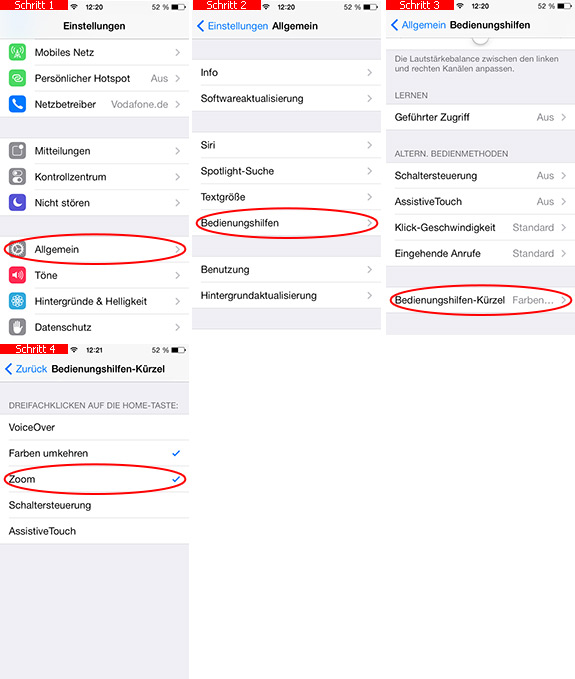
- Öffnen Sie auch hier die Einstellungen und suchen Sie den Punkt Allgemein.
- Tippen Sie anschließend auf Bedienungshilfen.
- Scrollen Sie jetzt ganz nach unten und suchen Sie den Eintrag Bedienungshilfen-Kürzel.
- Wählen Sie dann eine Funktion oder mehrere Funktionen aus, die beim dreifachen Klicken auf den Home-Button aktiviert bzw. deaktiviert werden. Sind mehrere Funktionen ausgewählt, werden Sie bei einem Dreifachklick zunächst vor die Wahl gestellt, welche Funktion Sie an- bzw. abschalten möchten.
Diesen Tipp bewerten:
Beliebt und gern gelesen:
 Stressbewältigung: Die richtige Work-Life-Balance für Selbständige finden
Stressbewältigung: Die richtige Work-Life-Balance für Selbständige findenAn dieser Stelle erhalten Workhalics und Selbstständige ein paar Tipps, um die richtige Work-Life-Balance zu finden und Stress zu minimieren.
 Schuhabrieb von Parkett und Laminat entfernen
Schuhabrieb von Parkett und Laminat entfernenUnschöne Schlieren von Gummisohlen sind auf Laminat und anderen Holzböden keine Seltenheit. Wie man Schuhabrieb ganz einfach entfernen kann, lesen Sie hier.
 Joggen für Anfänger - Mit dem Laufen anfangen
Joggen für Anfänger - Mit dem Laufen anfangenWer mit dem Joggen anfangen möchte, sollte es generell langsam angehen lassen. Hier erfahren Sie, worauf Anfänger beim Laufen achten sollten.
 Kartoffel - Wirkung und Verwendung
Kartoffel - Wirkung und VerwendungKartoffeln als Beilage eines guten Essens kennt jeder. Doch aufgrund ihrer Wirkung eignet sich die Kartoffel auch für andere Anwendungen.
 Gesund und fit mit Heilerde
Gesund und fit mit HeilerdeHeilerde ist ein natürlich wirkendes Hausmittel mit langer Tradition. Erfahren Sie hier, bei welchen Beschwerden Heilerde Linderung verschaffen kann.






